조직의 새 테넌트 만들기를 포함하여 Microsoft Entra 관리 센터를 사용하여 모든 관리 작업을 수행할 수 있습니다.
이 빠른 시작 문서에서는 조직의 기본 테넌트를 만드는 방법을 알아봅니다.
참고 항목
유료 고객만 Microsoft Entra ID에서 새 Workforce 테넌트를 만들 수 있습니다. 무료 테넌트 또는 평가판 구독을 사용하는 고객은 Microsoft Entra 관리 센터에서 추가 테넌트를 만들 수 없습니다. 새 테넌트가 필요한 이 시나리오에 직면한 고객은 무료 계정에 등록할 수 있습니다.
조직의 테넌트 새로 만들기
Azure Portal에 로그인한 후 조직에 대한 새 테넌트를 만들 수 있습니다. 새 테넌트는 조직을 대표하며 내외부 사용자를 위한 Microsoft 클라우드 서비스의 특정 인스턴스를 관리하는 데 도움이 됩니다.
참고 항목
- Microsoft Entra ID 또는 Azure AD B2C 테넌트를 만들 수 없는 경우 사용자 설정 페이지를 검토하여 테넌트 만들기가 꺼져 있지 않은지 확인합니다. 사용하도록 설정되지 않은 경우 적어도 테넌트 작성자 역할이 할당되어야 합니다.
- 이 문서에서는 소비자 지향 앱에 대한 외부 테넌트 구성을 만드는 방법에 대해 다루지 않습니다. CIAM(고객 ID 및 액세스 관리) 시나리오에 Microsoft Entra 외부 ID 를 사용하는 방법에 대해 자세히 알아봅니다.
중요합니다
2025년 5월 1일부터 새 고객을 위해 Azure AD B2C를 더 이상 구매할 수 없습니다. 자세한 내용은 FAQ에서 Azure AD B2C를 계속 구매할 수 있나요?
새 테넌트를 만들려면
Azure Portal에 로그인 합니다.
Azure Portal 메뉴에서 Microsoft Entra ID를 선택합니다.
Entra ID>개요>테넌트 관리로 이동합니다.
만들기를 선택합니다.
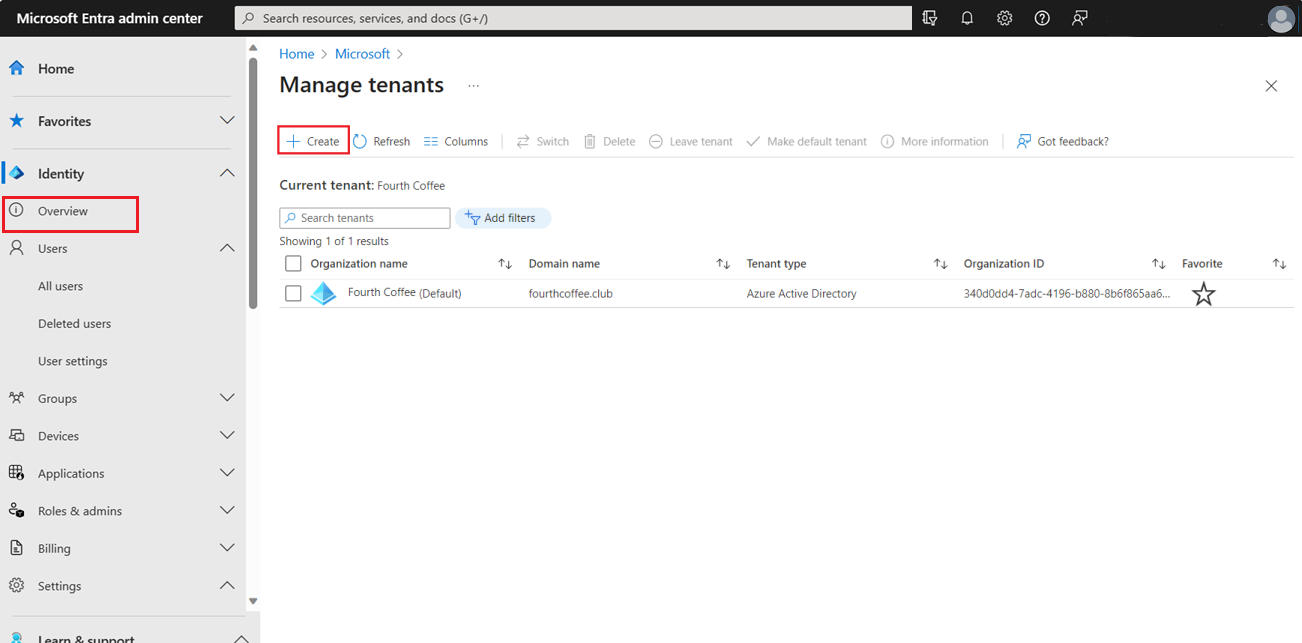
기본 사항 탭에서 만들려는 테넌트 유형( Microsoft Entra ID 또는 Microsoft Entra ID(B2C))을 선택합니다.
다음: 구성을 선택하여 구성 탭으로 이동합니다.
구성 탭에서 다음 정보를 입력합니다.
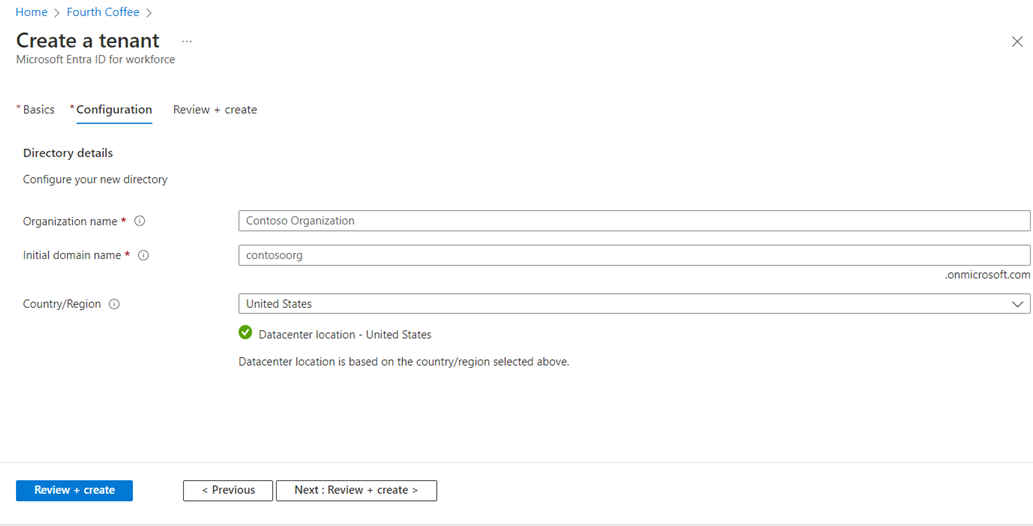
- 조직 이름 상자에 원하는 조직 이름(예: Contoso 조직)을 입력합니다.
- 원하는 초기 도메인 이름(예: Contosoorg)을 초기 도메인 이름 상자에 입력합니다.
- 원하는 국가/지역을 선택하거나 국가 또는 지역 상자에 미국 옵션을 그대로 둡니다.
다음: 검토 + 생성 버튼을 선택합니다. 입력한 정보를 검토하고 정보가 올바른 경우 왼쪽 아래 모서리에서 만들기 를 선택합니다.
도메인 contoso.onmicrosoft.com으로 새 테넌트가 생성되었습니다.
새 테넌트의 사용자 계정
기본적으로 Microsoft Entra 테넌트를 만드는 사용자에게는 전역 관리자 역할이 자동으로 할당됩니다.
기본적으로 테넌트에 대한 기술 연락처 로도 나열됩니다. 기술 연락처 정보는 속성에서 변경할 수 있는 정보입니다.
조직에는 전역 관리자 역할이 영구적으로 할당된 두 개의 클라우드 전용 응급 액세스 계정이 있는 것이 좋습니다. 이러한 계정은 높은 권한을 부여받으며 특정 개인에게 할당되지 않습니다. 계정은 일반 계정을 사용할 수 없거나 다른 모든 관리자가 실수로 접근할 수 없게 되는 비상 또는 긴급 상황으로 제한됩니다. 이러한 계정은 긴급 액세스 계정 권장 사항에 따라 만들어야 합니다.
리소스 정리
이 애플리케이션을 계속 사용하지 않으려면 다음 절차를 사용하여 테넌트를 삭제할 수 있습니다.
Azure Portal에서 디렉터리 + 구독 필터를 통해 삭제하려는 디렉터리에 로그인되어 있는지 확인합니다. 필요한 경우 대상 디렉터리로 전환합니다.
Microsoft Entra ID를 선택한 다음 Contoso - 개요 페이지에서 디렉터리 삭제를 선택합니다.
테넌트 및 연결된 정보가 삭제됩니다.
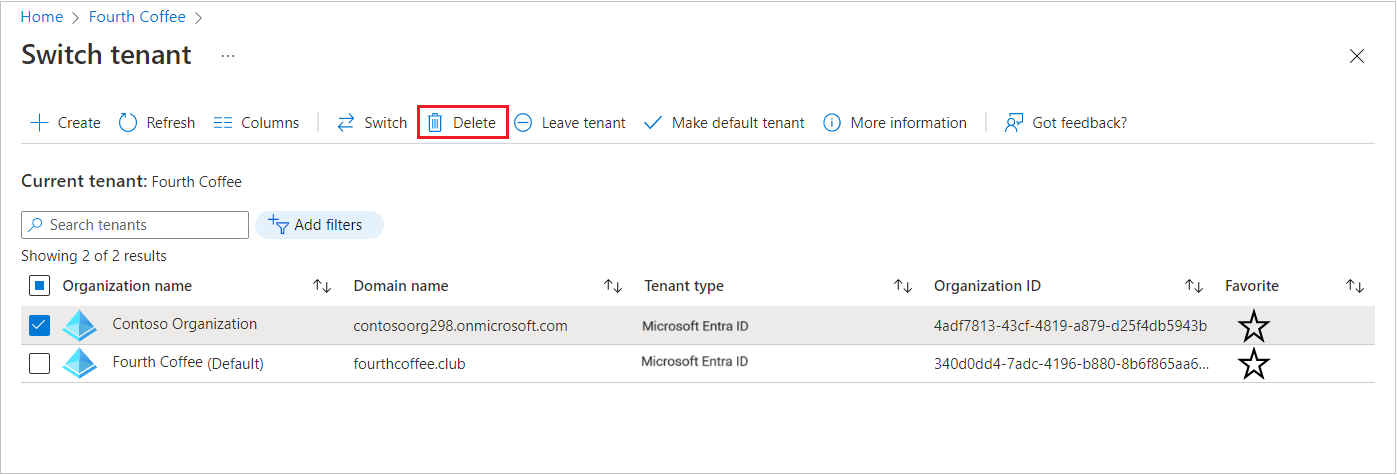
다음 단계
다른 도메인 이름을 변경하거나 추가하려면 Microsoft Entra ID에 사용자 지정 도메인 이름을 추가하는 방법을 참조하세요.
사용자 추가, 새 사용자 추가 또는 삭제 참조
그룹 및 멤버를 추가하고 기본 그룹 만들기 및 멤버 추가를 참조하세요.
조직의 애플리케이션 및 리소스 액세스를 관리하는 데 도움이 되는 Azure RBAC(역할 기반 액세스 제어) 및 조건부 액세스에 대해 알아봅니다.
기본 라이선스 정보, 용어 및 관련 기능을 포함하여 Microsoft Entra ID에 대해 알아봅니다.